3D 프린팅








인쇄물의 플라스틱 머리카락이 벽에서 다른 벽으로 이동하는 것을 본 적이 있습니까? 아니면 조각의 측면에서 작은 플라스틱 공을 찾았습니까? 아니면 모든 레이어에 누수가 있습니까?
이러한 유형의 오류는 노즐이 "누수"되어 원하지 않을 때 노즐에서 플라스틱이 흘러나올 때 발생할 수 있습니다.
이 기사에서 우리는 가장 성가시고 반복되는 3D 프린팅 문제 중 하나인 노즐 누출에 대해 조금 더 배울 것입니다. 또한 발생 원인, 주요 원인 및 예방 방법에 대해서도 알아보겠습니다.
인쇄물에 플라스틱이 압출되어서는 안 되는 부분에 얇은 플라스틱 "머리카락" 또는 "끈"이 표시되면 누출 노즐을 식별할 수 있습니다. 이는 압출 온도가 너무 높거나 잘못된 후퇴 설정으로 인해 발생합니다. 필라멘트 제조사의 사양에 따라 온도를 설정하세요. 또한, 후퇴 거리를 6.5mm로, 후퇴 속도를 25mm/s로, 최소 이동 거리를 1mm로 설정하여 시작할 수 있습니다.
노즐 누출 문제를 해결하고 해결하기 위해 모든 측면을 자세히 살펴보겠지만 시작하기 전에 다음 표를 참조로 사용하십시오.
| 매개변수 | 설명 | 기준 값 | 너무 낮음 | 너무 높음 | 테스트 모델 |
|---|---|---|---|---|---|
| 온도 | 필라멘트가 압출될 때 가열되는 온도 | 제조업체 사양을 확인하십시오. PLA:190° ~ 220°C. ABS:240° ~ 270°C. | -압출 부족. - 노즐이 돌출되지 않습니다. | 노즐 누출 | 템프 타워 |
| 철회: 거리 | 필라멘트가 매번 몇 밀리미터까지 수축되는지 | 6.5mm. | -노즐 누출 | - 막힌 필라멘트. -과소압출 | 철회 테스트 |
| 철회: 속도 | 후퇴 거리가 적용되는 속도 | 25mm/s. | -개선 없음 -필라멘트는 노즐 내부에서만 늘어납니다. | -필라멘트에 자국을 남깁니다. | |
| 철회:최소 이동 거리 | 후퇴를 가능하게 하는 최소 이동 거리 | 1mm. | - 너무 자주 철회 | -철회가 발생하지 않을 수 있음 |
이미 알고 계시겠지만 3D 프린팅된 물체의 최종 모양은 CNC 컨트롤러를 사용하여 압출기를 움직여서 얻을 수 있습니다. 이 압출기는 필라멘트 스풀에 의해 공급되며 동일한 레이어의 두 위치 사이에 빈 공간이 있을 때 압출을 멈출 수 있습니다.
모든 것이 제대로 작동하면 결과는 원래 디지털 모델과 동일한 높이, 너비 및 깊이 측정값이 될 것입니다. 또한 컴퓨터에서 미리 본 개체의 정확한 모양을 갖게 됩니다. 바람직하게는 품질 결함도 거의 없습니다.
물론, 특히 처음 시작하거나 아직 제대로 보정되지 않은 새 프린터를 구입할 때 항상 그런 것은 아닙니다.
발생할 수 있는 많은 오류 중 3D 프린팅에서 가장 일반적인 문제 중 하나인 누출 노즐을 찾을 수 있습니다. 다행히도 이 문제의 원인을 알면 이 문제를 쉽게 해결할 수 있습니다.

압출기는 플라스틱을 흐를 수 있는 온도로 가열하는 역할을 하는 부품입니다. 입구에서 필라멘트는 약 1.75mm입니다. 그런 다음 압출기는 뜨거운 필라멘트를 0.1mm에서 1mm 사이로 측정할 수 있는 더 작은 구멍으로 밀어 넣습니다. 압출기 내부에서 발생하는 압력으로 인해 플라스틱이 노즐이라는 작은 구멍을 통해 흐르게 됩니다.
이것이 압출 시스템이 직접 또는 Bowden으로 작동하는 방식에 대한 이론입니다. 압출기가 제대로 공급되지 않거나 일부 설정이 올바르게 설정되지 않아 재료가 제대로 나오지 않는 경우가 있습니다.
3D 프린팅은 용융에 관한 것이므로 온도를 고려해야 할 주요 매개변수 중 하나로 설정해야 합니다.
사용할 재료 유형을 선택할 때 제조업체에서 사용에 가장 적합한 온도 범위가 포함된 데이터 시트를 제공하는 경우가 많습니다. 재료에 따라 범위가 다르며 제조업체가 다른 동일한 플라스틱이라도 동일하지 않을 수 있습니다.
항상 데이터 시트를 확인하십시오. 제조사 웹사이트나 운이 좋다면 필라멘트 포장 뒷면에서 찾을 수 있습니다.
때로는 "190 ~ 220 °C"와 같이 온도 범위가 너무 큽니다. 나는 당신에 대해 모르지만 그 범위는별로 도움이되지 않습니다. 일기 예보에서 내일 기온이 0°C에서 30°C 사이가 될 것이라고 알려준다면 어떻게 옷을 입겠습니까?
자, 다시 압출기로 돌아가 보겠습니다. 온도가 너무 낮으면 플라스틱이 충분히 액체가 흐르지 않아 막힐 수 있습니다. . 3d 프린터가 작동해야 하지만 필라멘트가 전혀 압출되지 않는 것을 볼 때 이를 알 수 있습니다. Extruder의 푸싱 기어가 위치한 필라멘트에 전형적인 원형 스크래치가 남습니다.
온도가 높으면 반대 현상이 발생합니다. 플라스틱이 너무 유동적이어서 노즐을 통해 흐르기 위해 밀어낼 필요가 없습니다. 자체 무게로 인해 배럴 내부의 재료가 스며나오기 시작합니다.
이것은 플라스틱이 흐르지 않아야 할 때에도 흐르게 됨을 의미합니다. 노즐은 이동하는 동안 얇은 플라스틱 "머리카락과 같이 흔적을 남깁니다. " 또는 "문자열 ". 이것이 우리가 이것을 "문자열이라고 부르는 이유입니다. ”, “털 프린트 " 또는 "수염 ".
스트링이 무엇인지 이미 알고 계시리라 생각합니다. 그럼에도 불구하고 확실하지 않고 직면한 문제를 실제 노즐 누출 사례와 비교하고 싶다면 다음 사진을 살펴보세요.

이때, 높은 온도로 설정했을 때 발생하는 누수와 인쇄 워밍업 시 발생하는 일반적인 누수를 구분할 필요가 있습니다. 플라스틱은 다른 재료와 마찬가지로 가열하면 부피가 변합니다.
필라멘트가 팽창함에 따라 초기 가열 시간에 배럴 내부의 압력이 증가합니다. 이는 정상적인 과정이며 걱정하실 필요가 없습니다.
반면에 인쇄 시작 시 노즐이 비어 있으면 Extruder는 내부에 필라멘트 없이 일정 거리를 이동합니다. 빠르고 효과적인 솔루션은 개체가 인쇄되기 시작하기 전에 스커트 라인을 추가하는 것입니다.
누출 노즐로 인해 각 레이어의 첫 번째 부분에서 팁이 비게 될 수도 있습니다. 압출기 기어가 회전하지만 노즐에서 플라스틱이 나오지 않습니다. 결과적으로 레이어 이음새에 빈 줄이 생깁니다. 특히 얇은 영역에서 개체가 좋지 않게 보입니다.
이 문제를 해결하는 데 도움이 되는 가장 중요한 두 가지 매개변수는 온도와 후퇴입니다.
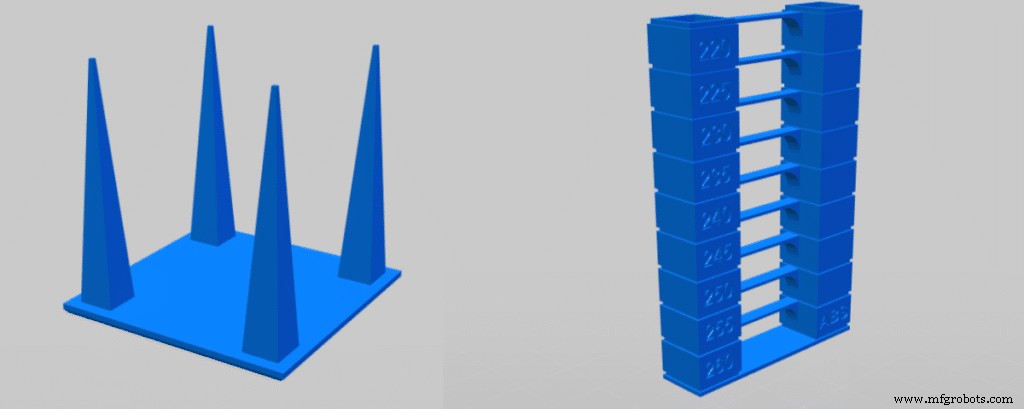
최적의 인쇄 온도를 찾기 위해 온도를 달리하여 여러 장을 인쇄할 수 있습니다. 낮은 온도에서는 인쇄물이 불투명하고 높은 온도를 설정하면 더 밝아지는 것을 알 수 있습니다. 밝지만 너무 반짝거리지 않는 중간 지점을 선택하세요.
프린터에서 인쇄하는 동안 온도를 변경할 수도 있습니다. 3° 또는 5° C의 불연속적인 간격으로 온도를 변경하고 몇 개의 레이어에 대해 인쇄를 실행하는 것이 더 빠른 대안입니다.
인쇄 품질이 향상되면 다시 나빠질 때까지 해당 방향으로 온도를 계속 변경하십시오.
이 방법은 시간이 오래 걸리기 때문에 특정 레이어 수마다 노즐 온도를 변경하는 G-code 파일을 이미 생성한 사람들이 있으므로 많은 조각을 인쇄할 필요가 없습니다.
예를 들어 Thingiverse에서 이 온도 타워를 인쇄해 볼 수 있습니다.
"온도 탑을 검색할 수도 있습니다. ” 자체 검색 엔진 프린터에 가장 적합한 것을 선택하십시오. 시도할 수 있는 수십 가지 특정 테스트가 있습니다. 귀하와 유사한 3D 프린터에 대해 g-code가 생성되었는지 확인하십시오. 원하는 경우 코드를 편집하여 테스트에 필요한 설정을 변경할 수 있습니다.
높은 온도는 물체가 베드에 접착되는 데 도움이 된다는 점을 기억하십시오. 접착을 보장하기 위해 첫 번째 레이어 동안 더 높은 온도를 설정한 다음 나머지 인쇄 시간 동안 온도를 낮출 수 있습니다. 프린터에 히팅베드가 없는 경우 특히 유용합니다.
인쇄할 때 압출기 기어가 한 방향으로 회전하여 필라멘트가 노즐을 통과하도록 합니다. 누출을 방지하기 위해 3d 프린터가 돌출하지 않고 특정 지점으로 이동해야 할 때 반대 방향으로 약간의 거리를 회전하도록 설정할 수 있습니다. 이 회전은 배럴 내부의 필라멘트를 수축시키고 노즐의 압력을 제거합니다. 이 수축이 제대로 설정되면 여행 중에 플라스틱이 흘러 나오지 않고 끈이 남지 않습니다.
후퇴를 위해 세 가지 매개변수를 설정할 수 있습니다. 거리 , 속도, 및 이동 거리 . 작동 방식을 알아봅시다:
거리를 설정하면 , 필라멘트가 매번 수축하는 밀리미터 수를 지정합니다. 거리가 약간만 줄이면 줄이 가늘어지지만 문제가 해결되지는 않습니다.
반대로 거리를 너무 길게 설정하면 압출이 재개될 때 노즐이 비어 있어 이미 논의한 대로 구멍이 남습니다.
또한 프린터를 너무 많이 집어넣도록 설정하면 필라멘트가 막혀 인쇄물이 망가질 수 있다는 점에 유의하십시오.
후퇴 속도 이 거리를 얼마나 빨리 커버할지 설정합니다. 녹은 플라스틱은 유체의 성질을 따르기 때문에 너무 천천히 수축시키려고 하면 필라멘트가 늘어나기만 하고 개선이 되지 않습니다. 그러나 빠른 철회도 문제를 일으킬 수 있습니다.
마지막으로, 이동 거리 압출기가 압출되지 않을 때 수축하기 전에 만들어야 하는 최소 이동을 지정합니다.
이 문제를 해결할 수 있는 몇 가지 방법이 있지만 제 생각에는 보정 테스트가 가장 쉽습니다.
이 철회 테스트는 내가 가장 좋아하지만 " 철회 테스트를 검색하여 언제든지 다른 철회 테스트를 선택할 수 있습니다. search.3dsolved.com (자체 검색 엔진).
절차는 쉽고 간단합니다. 개체를 인쇄하고, 거리 및 속도 매개변수를 한 번에 하나씩 변경하고, 멋진 인쇄물이 나올 때까지 다른 하나를 인쇄합니다. 각 테스트는 약 15~20분 안에 인쇄되므로 몇 번의 반복만으로 이 문제를 해결할 수 있습니다.
좋은 시작 기준으로 다음 값을 사용하는 것이 좋습니다.
스트링을 방지하는 또 다른 방법은 압출하지 않을 때 더 빠른 이동 속도를 설정하는 것입니다. 누출 시간이 적으면 문자열이 줄어들고 인쇄 품질이 향상됩니다.
철회에 대해 자세히 알아보려면 어떤 설정을 사용해야 하는지에 대한 전체 게시물을 작성했습니다.
이제 노즐 누출에 대해 더 많이 알고 있으므로 프린터를 보정합니다!
이제 새는 노즐을 식별하는 방법을 알게 되었을 뿐만 아니라 문제의 원인, 솔루션, 그리고 가장 중요하게는 이러한 솔루션이 작동하는 이유에 대한 깊은 기술 지식도 갖게 되었습니다. 알다시피, 레시피를 따르는 대신 문제를 이해하는 것이 항상 가치가 있습니다.

우리는 추측을 제거하고 얻을 프린터, 필라멘트 또는 업그레이드를 조사하는 데 소요되는 시간을 줄일 수 있는 권장 제품 섹션을 만들었습니다. 이는 이것이 매우 힘든 작업이 될 수 있고 일반적으로 많은 혼란을 야기한다는 것을 알고 있기 때문입니다. .
초보자는 물론 중급자, 전문가에게도 좋다고 판단되는 소수의 3D 프린터만 선택하여 결정을 쉽게 했으며 나열된 업그레이드뿐만 아니라 필라멘트도 모두 당사에서 테스트하고 신중하게 선택했습니다. , 어느 것을 선택하든 의도한 대로 작동한다는 것을 알 수 있습니다.
3D 프린팅
기술에 정통하고 새로운 3D 프린팅 기술에 흥미가 있습니까? 아니면 단순히 3D 프린터가 어떻게 작동하는지 궁금하십니까? 주변에 머물고 걱정하지 마십시오! 3D 프린팅 공정과 3D 오브젝트 제작 방식에 대한 아이디어를 얻으실 수 있도록 3D 프린터의 작동 원리에 대한 종합적인 연구를 진행했습니다. 3D 프린터는 3D 물체를 설계하고 제조하는 데 최첨단 기술을 사용합니다. 3D 프린터는 잉크젯 프린터처럼 작동하며 컴퓨터에서 작동합니다. 3D 프린터가 어떻게 작동하는지 알고 싶다면 이 자세한 가이드를 살펴보세요. 데스크탑 3D
몇 년 전까지만 해도 3D 프린팅의 세계에서 시작할 수 있는 유일한 대안은 많은 경우에 비용이 접근할 수 없는 상업용 국내 프린터를 구입하거나 3D 프린터를 조립하는 데 필요한 부품 및 구성 요소를 구입하는 것이었습니다. RepRap 프로젝트의 프린터 , 키트 형태 또는 별도로. 이 마지막 옵션은 정말 저렴했지만 조립, 프로그래밍 및 보정 모두에 대한 높은 지식과 전문성이 필요 좋은 결과를 얻으려면. 이것은 많은 사용자에게 중요한 장벽이었습니다. 그의 목표는 3D 프린터 구축 및 보정 프로세스가 아닌 3D 프린팅 프로세스를 시작하는